win10系统默认的情况下桌面文件是保存在c盘,但是因为c盘是系统盘,用户需要保持c盘的整洁的话就要移动桌面的位置,win10如何把桌面设置到d盘呢,首先用户需要在d盘新建desktop文件夹,然后将原本的默认位置更改到此文件夹,下面就是具体的win10把桌面设置到d盘方法介绍,很容易哦。
win10如何把桌面设置到d盘
1、点击进入“此电脑”,D盘建立一个名为“Desktop”的文件夹;
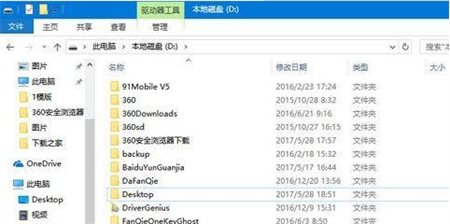
2、在左侧“快速访问”下方的“桌面”或“Desktop”上单击右键,选择“属性”;
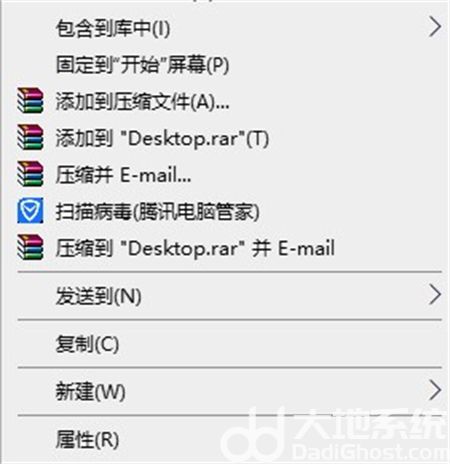
3、打开“桌面 属性”窗口后,切换到“位置”,就可以看到Win10电脑桌面默认文件夹的位置了,默认路径为:C:Users用户名Desktop,我们只要点击下的的“移动”就可以开始更改路径了。
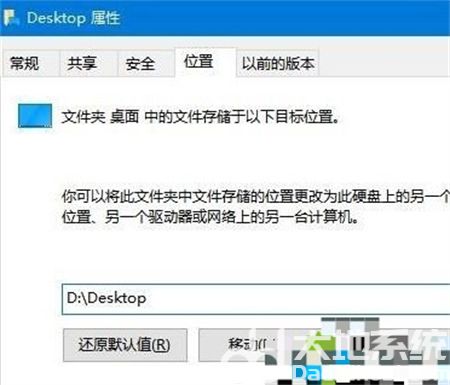
4、将新路径选择为:DDesktop ,完成后点击下的“确定”,之后会看到一个“是否要将所要文件从原来位置移动到新位置”的提示,直接点击“是”即可完成移动操作!
通过以上方法我们就可以将桌面成功的移动到D盘,希望本教程能够帮助到所有有需要的朋友们!